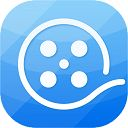爱剪辑怎么制作模糊效果
作者:本站整理 时间:2016-11-05
爱剪辑里面有几种方式可以制作模糊效果:
1.在“画面风格”面板中,点击“画面”栏目,可以为视频添加“普通模糊”或“强力高斯模糊”效果。
2.在“画面风格”面板中,点击“滤镜”栏目,可以为视频添加“放射模糊”、“旋转模糊”、“动感模糊”或者“镜头模糊(光斑效果)”效果。
3.在“叠加素材”面板,点击“去水印”,选定去水印区域和时间段后,在列表右侧将“去除方式”选择为“模糊式”,也可以为视频添加模糊效果。
一、制作画面模糊效果
下面就以“镜头模糊”为例,讲一下如何制作模糊效果,其它模糊效果可触类旁通。
剪辑好视频后,在“画面风格”的“滤镜”一栏,双击“镜头模糊(光斑效果)”选项,在弹出的对话框中,根据个人的需要,设置模糊效果应用的时间段。
PS:如需精确踩点,还可通过上下方向键逐帧微调,左右方向键五秒微调。
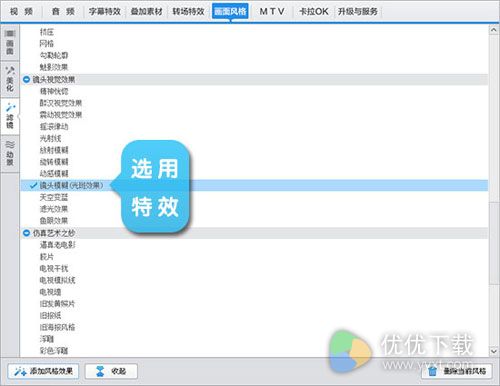
选用特效
二、对模糊效果进行灵活的设置
在风格列表右侧,可以对模糊效果进行“模糊程度”和“柔和过渡”等灵活的设置,调整后点击“确认修改”按钮即可。
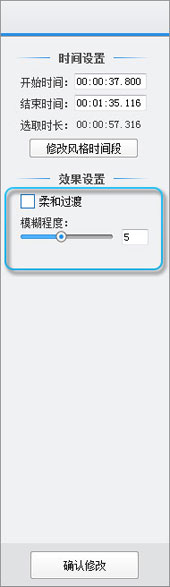
对模糊效果进行设置
更多软件教程、资讯敬请关注优优下载站!